ソニーやパナソニックのビデオカメラで撮影したAVCHD動画は常に専用の機器しか再生できません。そして、PCでAVCHD動画を再生するには専用のメディアプレイヤーが必要です。今回はPCでAVCHD動画の再生方法について話します。
AVCHDは、ソニーとパナソニックが共同で策定したハイビジョン動画の記録フォーマットの一つです。拡張子は「.mts」または「.m2ts」です。
ビデオカメラで撮影したAVCHD映像を楽しむには、ビデオカメラをAVCHD対応の機器に繋がって再生することができます。または、撮影した映像をDVD、BDディスクに書き込んで、AVCHDに対応したDVD・BDプレーヤーで再生できます。AVCHD動画をパソコンに取り込んで直接再生するには、専用の再生ソフトが必要です。
次の内容では、PCでビデオカメラのAVCHD動画を再生できるソフトを二つ紹介します。
WonderFox HD Video Converter Factory Proを利用すれば、AVCHD動画をMP4・MOV・MPG・AVIなど互換性の高い動画形式に変換することで、AVCHDが再生できない問題を解決してくれます。また、このソフトで直接AVCHD動画を再生することや、AVCHD動画を編集することも可能です。
ここでは、ビデオカメラで撮影したAVCHD動画の再生に対応するPCソフトを二つ紹介します。
ほとんどのメディアファイルを再生できる「VLC Media Player」は、AVCHD動画再生のベスト選択だと思います。Windows / MacOS / Linux / Android / iOSでも利用可能で、複数のコーデックが内蔵されます。AVCHDだけではなく、DVD / ISOイメージ/ VCD / VOB / CDなども対応しており、M3U8のようなプレイリストファイルもストリーミングファイルも再生できます。
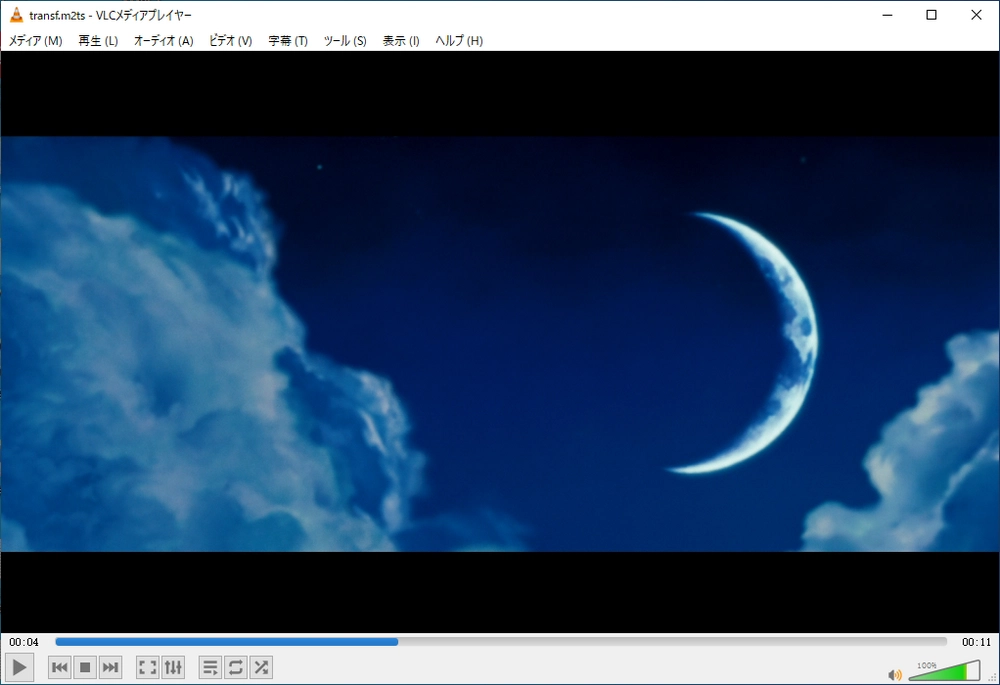
Windows10 PCに標準搭載されているプレーヤー「Windows Media Player」でもAVCHD動画を再生できます。ですが、最新バージョンWindows Media Player12しか対応できないため、バージョンが低い場合、アップデートをしてください。
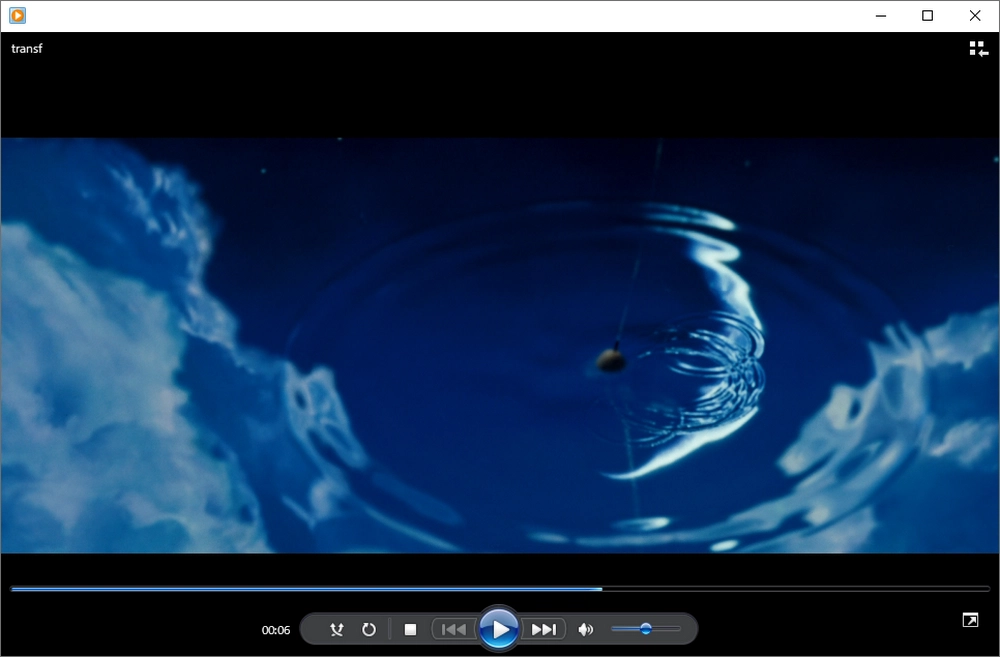
AVCHD再生ソフトを利用してカメラで撮影したAVCHD動画を再生する他、AVCHDをMP4など互換性が高い形式に変換することでAVCHD動画を再生するという手段もあります。
AVCHD動画を変換するには、多種類の形式に対応した高機能変換ソフト「WonderFox HD Video Converter Factory Pro」がお薦めです。先進的なエンコーディング技術を採用することで、カメラで撮影したAVCHD動画をMP4・AVI・MPG・WMVなど様々な再生しやすい形式に変換することができます。また、iPhone・iPad・Androidスマホ・TV・ゲーム機など各種のデバイス用フォーマットもプリセットされており、お使いのデバイスでAVCHD動画を再生したい場合にも役立ちます。
さらに、使いやすい編集機能が備わっており、トリミング・連結・エフェクトかけなどでAVCHD動画を編集することも可能です。
WonderFox HD Video Converter Factory Proを実行し、トップ画面で「変換」をクリックします。次は、「ファイル追加」をクリックしてAVCHD動画をソフトに読み込みます。
ヒント:AVCHD動画を読み込むと、動画のサムネイルにある再生ボタンをクリックすればAVCHD動画を直接再生できます。
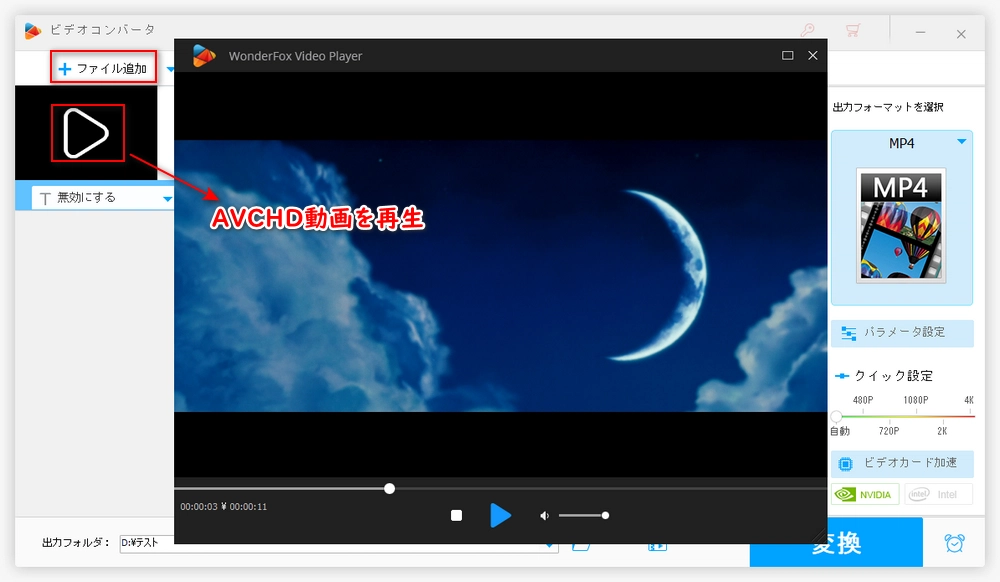
「出力フォーマットを選択」という文字の下のアイコンをクリックすると、出力フォーマット選択画面が表示されます。様々な動画形式またはデバイス用形式、ウェブ対応の形式を選択できます。もちろん、AVCHD動画から音声を抽出して音楽形式に変換することも可能です。
MP4は一番汎用性の高い形式で再生しやすいので、ここではMP4を選択します。
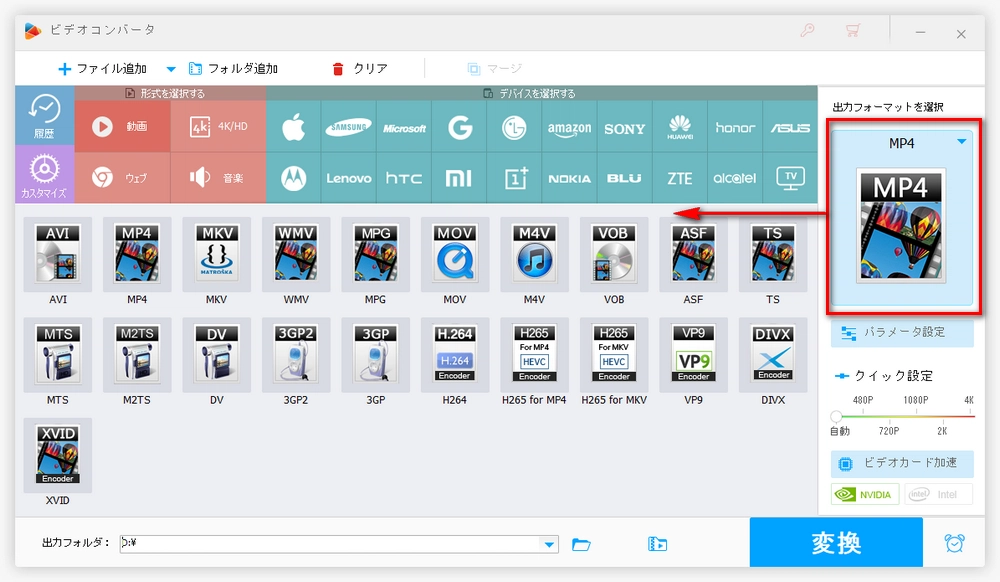
画面下部の出力フォルダ欄で出力動画の保存先を指定します。画面右下の「変換」をクリックすればAVCHD動画を変換できます。
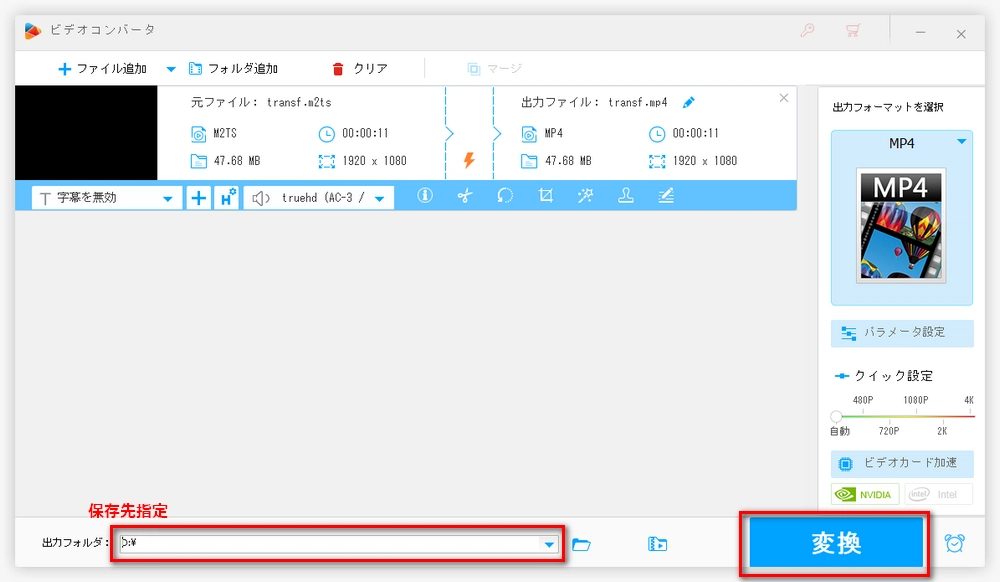
以上は、PCでカメラで撮影したAVCHD動画を再生する方法でした。再生ソフトでもAVCHD動画を再生できない場合、AVCHD動画をMP4などに変換してみましょう。
WonderFox HD Video Converter Factory Proで解決してあげましょう!簡単な手順でAVCHDを再生しやすい形式に変換することができます。動画をハイビジョン画質のままで出力することが可能です。それ以外、動画ダウンロード・動画編集・動画サイズ圧縮・スクリーンレコードなど豊富な機能が搭載されています。
WonderFox Softプライバシーポリシー | Copyright © 2009-2026 WonderFox Soft, Inc. All Rights Reserved.